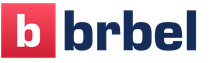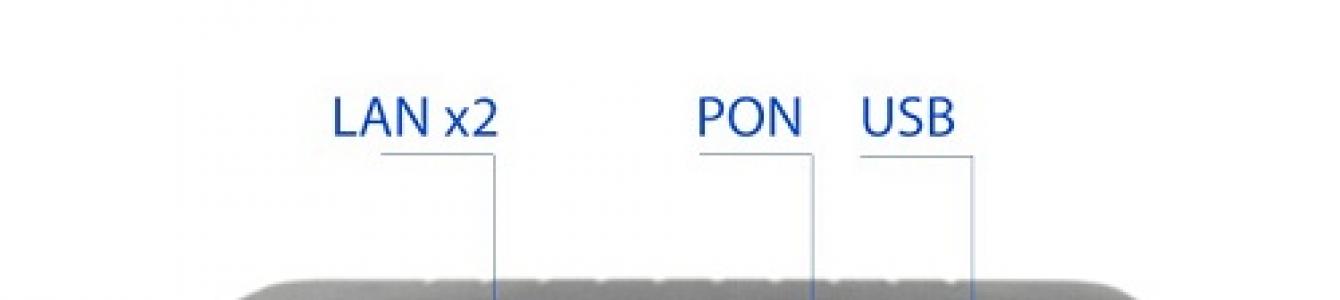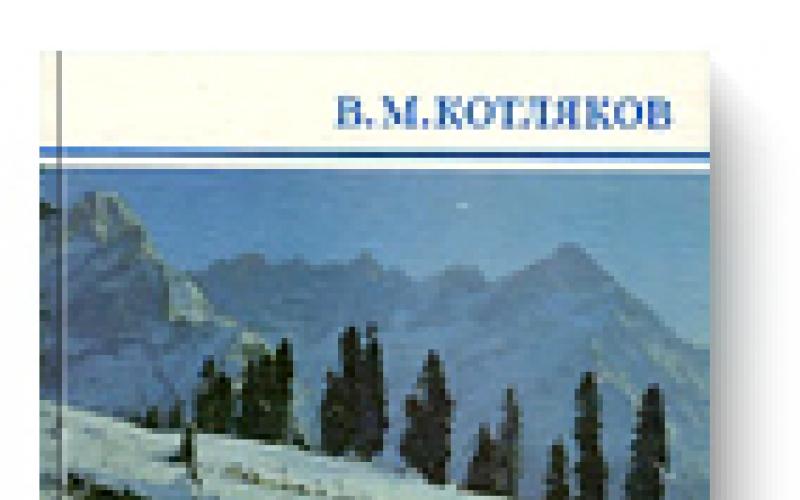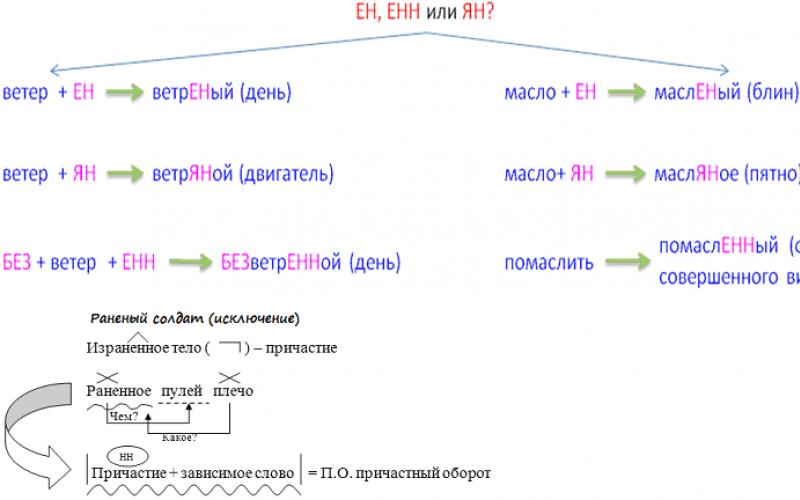Технология PON подразумевает передачу данных в виде световых импульсов через волоконно-оптический кабель. Ноутбуки, компьютеры и беспроводные устройства, подключаемые к сети WiFi, не имеют встроенного модуля для декодирования оптического сигнала. Поэтому для работы с провайдерами системы FTTH (оптическое волокно в дом/квартиру) требуется специальное оборудование.
Оптический сигнал можно преобразовывать в электрический с помощью медиаконвертера. На его входе расположен разъём SC/LC или спаренный SFP c портами TX и RX. Преобразованный сигнал отправляется на порт RJ-45, через который при помощи кабеля Ethernet можно подключить роутер или другое сетевое устройство. Менее распространённый способ подключения домашних девайсов через PON требует наличия абонентского терминала ONU/ONT. В этой статье представлен рейтинг лучших моделей таких девайсов, совмещающих в себе функции роутера и медиаконвертера.
5 место в рейтинге: Eltex NTU-2W
Роутер NTU-2W — это хороший бюджетный вариант абонентского терминала с поддержкой WiFi и встроенными функциями IPTV. Лучше всего эта модель подходит для небольшой квартиры. Она имеет всего два порта LAN и не оборудована внешними WiFi антеннами с большим коэффициентом усиления. Однако, высокая надёжность, низкая цена Eltex NTU-2W, наличие порта USB и гигабитного разъёма Ethernet заставляют обратить внимание на этот девайс.
Заметный недостаток NTU-2W — работа WiFi только в диапазоне 2.4 ГГц. Конечно, не все переносные устройства поддерживают обмен данными на скорости более 300 Мбит/с (предельное значение для стандарта 802.11 b/g/n). Но наличие сети на частоте 5 ГГц могло бы не только повысить предельную пропускную способность WiFi, но и способствовало бы улучшению уровня сигнала. Это связано с тем, что большинство окружающего беспроводного оборудования в соседних квартирах работает на частоте 2.4 ГГц, а поэтому может создавать помехи при пересечении каналов.
К сожалению, разъём Gigabit Ethernet на этом роутере только один. Второй порт LAN относится к стандарту Fast Ethernet, его максимальная пропускная способность составляет 100 Мбит/с. При использовании высокоскоростного подключения к Интернету (если реальная скорость от провайдера превышает 100 Мбит/с), целесообразно использовать разъём 100 Мбит/с для подключения IPTV, а компьютер подключить через более быстрый порт.

4 место в рейтинге: ZTE F660
Маршрутизатор с 4 портами LAN формата RJ-45 и двумя телефонными разъёмами RJ-11. Скорость приёма информации через оптический интерфейс — до 2.488 Гбит/с, скорость отправки — до 1.244 Гбит/с. Поддерживает создание до 4 сетей WiFi с разными SSID, работающими на частоте 2.4 ГГц. Несмотря на теоретическую возможность подключения до 128 клиентов к каждой из них, на практике параметры устройства недостаточны для обслуживания крупной офисной сети. ZTE F660 подойдёт для установки в квартире или небольшом офисе.
На этом роутере также есть порт USB, который можно использовать для подключения принтера, флешки или внешнего жёсткого диска. Доступ к подключенным накопителям производится через файловый сервер или сетевую библиотеку мультимедиа. Эта модель маршрутизатора имеет встроенные функции автоматической диагностики соединения PON, благодаря которым поддерживается стабильная связь по оптическому каналу. Беспроводная сеть на ZTE F660 также работает без сбоев.

Обратите внимание! Большинство устройств этой модели на российском рынке имеют ограниченную прошивку МГТС. Для использования в сети другого провайдера или доступа ко всем заводским функциям рекомендуется приобрести глобальную версию маршрутизатора или сменить прошивку.
3 место в рейтинге: Huawei EchoLife HG8247H
В отличие от двух предыдущих моделей в этом рейтинге, оптический терминал Huawei HG8247H оборудован двумя всенаправленными антеннами и разъёмом CATV для подключения кабельного телевидения. Один из официальных поставщиков роутера — провайдер Ростелеком. Устройство имеет необычное расположение оптического разъёма SC. Кабель заводится через отверстие и специальный канал на нижней части роутера, после чего подключается в разъём на нижней панели. Такая схема защищает оптоволоконный кабель от преломления и скрывает длинный коннектор.

Маршрутизатор занимает высокие позиции в рейтинге благодаря безотказной работе и большому количеству функций. На всех сторонах корпуса находятся вентиляционные отверстия, понижающие нагрев платы. Все разъёмы расположены с задней стороны. HG8247H предоставляет доступ в Интернет через Ethernet и WiFi, возможность использовать цифровое телевидение IPTV и интернет-телефонию VoIP. Встроенный межсетевой экран защищает локальную сеть от несанкционированного доступа и атак, направленных на замедление работы.
Важно! В программном обеспечении модели EchoLife HG8247H предусмотрена динамическая регулировка мощности. Энергопотребление роутера изменяется от 7.5 до 18 Вт, в зависимости от текущей нагрузки.
2 место в рейтинге: Sercomm RV6688BCM
На территории России чаще всего встречается брендированная модель этого маршрутизатора от провайдера МГТС. Наряду с ZTE и Huawei, роутер Sercomm поставляется провайдером в бесплатное пользование с правом выкупа. При этом, часть продвинутых настроек в веб-интерфейсе RV6688BCM скрыта в прошивке от провайдера. Для получения административного доступа необходимо обратиться в техническую поддержку МГТС. Основные характеристики модуля PON:
- Скорость приёма (Rx): 2.488 Гбит/с;
- Скорость отдачи (Tx): 1.244 Гбит/с;
- Коннектор: SC/APC;
- Максимальное расстояние от оборудования провайдера: 20 км.
- Используемый стандарт: ITU-T G.984.2 CLASS B+.

Удобная особенность модели — наличие разъёма «Battery» для резервного питания телефонной линии. Если стационарный телефон подключается через маршрутизатор, связь сохранится даже после отключения электричества в квартире. На задней панели находятся два порта USB 2.0, делающих возможным одновременное подключение внешнего накопителя и принтера. К недостаткам устройства можно отнести большие габариты и отсутствие внешних антенн.
1 место в рейтинге: TP-Link TX-VG1530

Универсальный маршрутизатор с двумя входами RJ-11 для IP-телефонии, USB-портом и 4 портами LAN с пропускной способностью до 1000 Мбит/с. На TX-VG1530 установлены две антенны с усилением по 5 дБи. Программное обеспечение данной модели роутера TP-Link поддерживает интерфейс удалённого управления OMCI, сетевые экраны NAT и SPI. Девайс имеет широкий набор функций VoIP:
- Определитель номера;
- Ожидание и удержание звонка;
- Автоматическое определение голосовой активности;
- Переадресация вызовов;
- Конференции с несколькими участниками;
- Автоответчик.
Совет! Флеш-накопитель или внешний HDD, подключенный к этой модели маршрутизатора, может использоваться в качестве хранилища для сервера голосовой почты.
Подводим итоги
Редакция журнала WiNetwork рекомендует роутер TP-Link TX-VG1530 для использования в квартирах, подключенных к Интернету по технологии PON. Цена маршрутизатора полностью соответствует его качеству и функционалу. Гигабитные порты позволяют организовать обмен данными в домашней сети и выход в Интернет на высокой скорости. Мощные антенны обеспечивают стабильную беспроводную связь и широкую область покрытия WiFi.
Множество пользователей интернета используют оптоволокно, но не каждый из них понимает, что оно собой представляет и как передается информацию?
Оптоволокно, оно же оптическое волокно – самый быстрый и простой способ передачи данных в интернет-сети. Такие кабели имеют свою особую структуру: состоит из множества тонких проводов, которые отделены друг от друга особым покрытием.
Каждый провод – это доля света, а свет в свою очередь передаёт данные. Этот кабель способен передать данные как интернета, так и для ТВ и стационарного телефона.
Именно поэтому пользователи оптоволоконных сетей часто совмещают эти услуги, которые предлагает им провайдер и подключат к сети телефон, роутер, пк и другую возможную технику.
Часто оптоволокно называют «Фиброоптическая связь». Она позволяет передавать данные с помощью лучшей лазера, при этом их передача возможна на далекие расстояния, на большой скорости.
Кабели и их волокна весьма маленького диаметра – доли дюйма. Оптически лучи внутри них переносят данных и проходят через специальные сердечник волокна выполненный из кремния.
С помощью такого волокна можно восстановить и настроить соединение не только с каким-либо городом, но и с другими странами.
1. Интернет (оптоволокно)
Кабель даст возможность настроить очень качественное соединение со всемирной сетью. Скорость передачи данных пока самая лучшая.Преимущества оптоволокна:
- Оптическое волокно – это прочный и долговечный материал, обладающий высоким пропускным уровнем. Именно это позволяет «разогнаться» скорости на такой уровень.
- Безопасность. Использование такой систему обеспечит максимальную безопасности в работе с сетью. Злоумышленники не могут получить Ваши данные, или почти не могут.
- Уровень защиты такого кабеля является грандиозным, к тому же он защищен от различных помех для его работы.
- Подключив такое волокно, появляется возможность организации целого ряда дополнительных функций. Часто такие кабели используются для установки систем видеонаблюдения и других устройств для охраны.
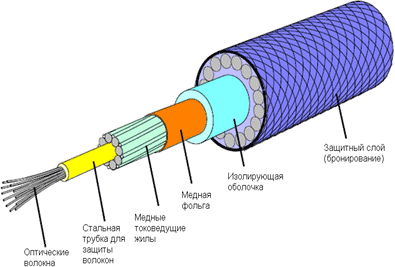
2. Подключение оптического волокна
В России, да и многих других странах, сеть такого типа предоставляет компания Ростелеком, для России. Как подключить интернет такого типа и настроить его работу рассмотрим ниже.Первым делом необходимо убедиться в том, что оптоволокно подведено к Вашему дому. А дальше уже нужно будет сходить в Ростелеком и попросить подключить услугу. Но теперь необходима настройка подключенного оборудования.
Инструкции по настройке:
- После того, как оптическое волокно было установлено, вся базовая часть установлена специалистами, остальную настройку необходимо вести собственноручно.

- Устанавливаем желтый кабель и розетку так, как это указано на рисунке.
Для соединения оптических кабелей в муфтах или установки пигтейлов в кроссах обычно используют сварочный аппарат - он позволяет надежно и с максимальной плотностью фиксировать волокна, а так же оставлять технологические запасы на повторное соединение и перемещения волокон в кабеле под воздействием температуры и растягивающего усилия. В большинстве случаев сварка самый удобный вид соединения. Но у нее есть и недостатки, которые можно решить с помощью установки на кабель быстрых коннекторов.
Какие проблемы возникают при использовании сварки как основного вида соединений?
1. Место сварки оптического волокна становится хрупким и его следует фиксировать специальной термоусадочной гильзой КЗДС.
2. Термоусадочная гильза требует фиксации, т.к. не защищает волокно от растягивающего усилия.
3. Волокно с обоих сторон гильзы может сломаться, т.к. с него снята защитная оболочка.
4. Нельзя произвести соединение волокон с помощью сварки в сложных условиях, например когда нет запаса волокна или на столбе без технологического запаса волокна.
Из всего следует, что при оконцовывании кабеля всегда требуется установка маленького кросса, а при развертывании сетей в частном секторе всегда требуется снимать муфту со столба и оставлять колечки кабеля магистрального и клиентских, что со временем создает паутину из проводов. И самое главное нельзя провести такие работы одному монтажнику, т.к. он просто не сможет снять муфту.

Вставляем оптическое волокно в центральную трубку и перемещаем зажимной бегунок вправо, тем самым фиксируя его в разъеме. Передвинув его обратно можно вынуть волокно из коннектора.

Под крышкой, зажимающей кабель от выскальзывания необходимо оставить запас волокна. Быстрый коннектор типа SC одевается непосредственно на кабель, поэтому нельзя оставить большой запас волокна, как при использовании сварочного аппарата. Если длина кабеля более 200 метров нужно предпринять меры для исключения перемещения волокон внутри кабеля, например оставлять запас, свернутый в колечки.

Закрываем крышку быстрого коннектора и затягиваем зажимную втулку. Хотя разъем предназначен для установки на FTTH кабель, можно устанавливать его и на центральную трубку кабеля.
ВНИМАНИЕ!!! При установки на центральную трубку она не надежно фиксируется в разъеме, нужно положить сверху обрезок этой трубки, или намотать немного изоленты, что бы увеличить ее толщину. В этом случае крепление будет надежным.

Осталось только одеть синий пластмассовый фиксатор в розетке и готово - волокно можно подключать к оборудованию. Можно подключить его непосредственно или расположить в кроссе или настенной розетке, а подключение оборудования осуществлять через промежуточный патчкорд.

Теперь для сравнения произведем установку разъема с применением оптического сварочного аппарата. Сами разъемы на кабель с помощью сварки непосредственно не устанавливаются, поэтому нужно использовать разрезанный патчкорд или специальный оптический пигтейл. Он приваривается к волокну из кабеля и устанавливается в кроссе.

Существуют оптические патчкорды с разъемами SC разной длины, у них обычно толстая изоляция 2 или 3 миллиметра, бывают и специальные пигтейлы (обрезанные патчкорды), с тонкой внешней изоляцией 0.9 миллиметров. Использовать можно любые, однако для плотного монтажа многоволоконного кабеля в кроссе целесообразнее использовать пигтейлы с тонкой изоляцией - они легко гнуться и фиксируются, не занимают много места.

Сделать из патчкорда пигтейл можно с помощью специального кабельного стриппера с различными диаметрами отверстий. Разрезаем его пополам и снимаем верхнюю защитную изоляцию.

В итоге получаем тот же оптический пигтейл, который при сравнении с оптическим волокном обладает несколько более толстой защитной оболочкой.

Скалываем оптическое волокно из кабеля по линейке 20 миллиметров скалывателем Jilong KL- 21 C . Естественно волокно предварительно нужно очистить и снять буферное покрытие стриппером.

Зажимаем волокно прижимной планкой скалывателя KL- 21 C , закрываем крышку и производим скол.

Аналогичную операцию производим и с привариваемым патчкордом - снимаем буферное покрытие, протираем и скалываем.

Включаем сварочный аппарат Jilong KL-280 G и ждем его готовности к работе, когда на экране появится соответствующее сообщение.

Открываем защитную крышку сварочного аппарата и укладываем пигтейл на правую зажимную площадку, волокно при этом должно попасть на V образную канавку перед сварочными электродами. Предварительно на волокно нужно одеть термоусадочную гильзу КЗДС.

Аналогично укладываем волокно из оптического кабеля слева. Роутер Mikrotik RB450 G используем в качестве подставки под кабель.

После закрытия крышки сварочного аппарата Jilong KL-280 он автоматически производит сведение и сварку волокон, но предварительно проверяет качество произведенного скола. Аппарату скол не понравился, поэтому он выдал сообщение что превышен угол скола. Хоть на экране аппарата и виден дефект волокна справа, однако не всегда его явно видно и было бы не плохо, если аппарат сообщал с какой стороны плохой скол.

Сообщение с экрана сварочного аппарата об ошибке - "Превышен угол скола". Он предлагает игнорировать дефект и продолжить, но лучше этого не делать и произвести повторный скол волокна.

После произведения повторных действий по сколу, очистке и укладки волокна аппарат без проблем произвел сварку и показал информацию о потерях в сварном соединении - Loss: 0.01 dB - такое значение должно быть показано при всех сварках, если оно выше 0.03 , то нужно произвести повторное соединение волокон.

Вводить волокна в аппарат Jilong KL-280 G можно даже в защитной оболочке, специальная прокладка под крышкой и соответствующий вырез это позволяют.

После сварки волокно натягивается между зажимными планками, если одну пошевелить пальцем, вторая так же будет перемещаться, поэтому открывать крышки следует аккуратно.

Получилось вот такое красивое соединение, однако глаз специалиста сразу поймет не ладное.

Забыли одеть термоусадочную гильзу КЗДС, а без нее волокно можно легко сломать. Это одна из основных ошибок при начале работы с оптикой. Придется разрезать волокно и произвести повторную сварку. Нельзя просто взять и разрезать волокно в любом месте, нужно найти место сварки и вырезать его с двух сторон, как красную ленточку при открытии новых объектов строителями.

Производим повторный скол скалывателем Jilong KL- 21 C , только линейку ставим на самое минимальное значение, что бы буферное покрытие было на максимально возможной длине оптического волокна.

Одеваем термоусадочную гильзу и вновь заводим волокна в сварочный аппарат.

Производим сварку и получаем результат - Loss:0.36 dB - это очень много, нужно резать и делать повторную сварку. Видно что волокно сварилось со смещением, что говорит о том, что нельзя укладывать в канавку сварочного аппарата волокно с не снятым буферным покрытием.

Зато гильза КЗДС на месте, однако она не закрывает все волокно со снятым буферным покрытием - со стороны кабеля конец оголенного волокна был короткий, а со стороны патчкорда забыли выровнять длину. Режем снова.

Пробуем сразу поместить волокна в сварочный аппарат не скалывая их концы - и вот наглядный результат. Сразу становиться понятно для чего нужен скалыватель и можно ли обойтись без него. Аппарат для сварки оптических волокон Jilong KL-280 G не будет работать если их торцы не обработаны.

Аппарат выдает соответствующее предупреждение.

Теперь производим скол по всем правилам с обрезкой волокна по линейке на 16 миллиметров.

И попадаем опять на сообщение о превышении угла скола, смотрим на картинке какое волокно с дефектом (в данном случае правое) и производим повторный скол.

Вставляем волокна в аппарат Jilong KL 280 G и закрываем крышку. Волокна должны свободно перемещаться, т.к. аппарат во время сведения может утягивать их внутрь. Так же не следует располагать волокна глубже сварочного электрода, аппарат выдаст сообщение об ошибке - он может только втягивать волокна в себя, а не выталкивать обратно.

Процесс сварки производится автоматически, в этом и есть основное отличие сварочного аппарата Jilong KL-280 G от обычного KL-280 .

Опять что-то пошло не так и аппарат выдал сбой сварки с интересной картинкой волокна с дыркой в центре, нужно опять резать и переделывать.

Однако само волокно с дефектом сварилось и достаточно крепко.

Производим повторную сварку.

И получаем требуемый уровень потерь - Loss: 0.01 dB .

Аккуратно достаем волокна, сдвигаем термоусадочную гильзу КЗДС на место сварки и помещаем ее в печку вверху сварочного аппарата.

Закрываем крышку, но ей мешает толстая оболочка кабеля - ничего страшного, печка может работать и с приоткрытой крышкой.

Для включения печки следует нажать кнопку HEAT на панели сварочного аппарата.

И по завершении процесса усадки вынуть гильзу и разместить ее в специальном металлическом держателе для полного остывания. Гильза может прилипнуть в печке, поэтому следует доставать ее сразу после звукового сигнала.

Вот результат, волокно сварено, одета гильза КЗДС, но все равно обращаться с ним нужно осторожно и требуется уложить в кросс или настенную коробку.

Вид со стороны коннекторов на соединения различных типов. Вверху быстрый коннектор одетый на центральную трубку оптического кабеля, внизу патчкорд, приваренный к основному кабелю.

С другой стороны все не так аккуратно. Если конец кабеля с быстрым коннектором можно гнуть как угодно, то конец кабеля в месте сварки очень легко повредить и требуется защитить его путем укладки в маленький настенный оптический бокс, при этом для подключения активного оборудования понадобиться использовать дополнительный пигтейл.

Конечно можно разделать волокно так, что бы центральная трубка оптического кабеля зашла в гильзу КЗДС, и буферное покрытие пигтейла так же оказалось внутри, тогда при усадке и трубка основного кабеля, и приваренный патчкорд окажутся надежно соединенными.

Естественно внешний вид такого соединения не очень аккуратный. Толстую желтую изоляцию не получится одеть в гильзу, т.к. она не зажимается лапкой сварочного аппарата, тут можно либо обмотать все изолентой, либо одеть несколько обычных термоусадочных трубок для электрических кабелей.
В сравнении со сваркой соединение быстрым коннектором с разъемом SC производится быстрее и проще, кроме этого в некоторых случаях не требуется применение оптического кросса и лишних переходников с патчкордами. Что может быть удобно при подключении абонентских кабелей в муфты на столбах не на сварке, а на быстрых соединителях. В муфте предварительно развариваются волокна и устанавливаются розетки, абонентские кабели на земле оконцовываются коннекторами и подключаются к муфте, при этом запас кабеля не требуется и на столбах не появляется паутина из проводов. Кроме этого быстрые соединители можно использовать при строительстве сетей на базе технологии PON.
Стоимость самого дешевого оптического кабеля меньше витой пары, поэтому набор из скалывателя, стриппера и быстрых коннекторов очень быстро окупается, особенно если часто приходится прокладывать линии связи длиной более 100 метров.
Данный информационный материал был создан, подготовлен и размещен специалистами ООО «ЛАНМАРТ» и является собственностью администрации проекта www.сайт. Любое использование и размещение данного материала на других ресурсах допускается только при наличии прямой ссылки на первоисточник.
По локальной сети. Делается он из таких материалов, как пластик и металл, его особенность состоит в том, что данные передаются не электрическим, а световым сигналом. Благодаря этому кабель имеет значительные преимущества перед медными проводами и другими способами подачи интернет-соединения - высокая скорость, отсутствие помех и прочие.
IT-технологии не останавливаются на достигнутом
Ранее подобные кабеля использовались для подключения к интернету зданий и офисов, больших домов, а для отдельных клиентов утилизировались медные провода или витая пара. Сейчас возможности провайдера разрешают провести оптоволоконный кабель прямо в квартиру, чтобы вы пользовались бесперебойным высокоскоростным интернетом.
Кроме того, при подключении услуг провайдера через локальную сеть вы получаете неограниченный трафик и больше не беспокоитесь о том, сколько времени проведёте за компьютером. Давайте рассмотрим, какой выбрать роутер для оптоволокна, который раздаёт сигнал для другого оборудования через модуль Wi-Fi.
Поскольку мы узнали, что ранее оптическая связь предназначалась для создания большой сети, от которой затем получают сигнал отдельные юзеры, целесообразно упомянуть о технике для серверов.
Лучше всех в передачи данных оптическим способом проявляют себя сетевые маршрутизаторы Cisco. Указанная марка производит самое мощное оборудование, которое оправдывает свою высокую стоимость отличным качеством. К примеру, модель 7600 series обладает скоростью 32 Гбит/сек и обеспечивает подключение крупных офисов и фирм. Помимо неё, у марки есть ещё множество других серверных роутеров, которые без труда справятся с большой нагрузкой и предоставят отличную связь с интернетом.

Домашние маршрутизаторы
Для пользования дома или в небольших офисах девелоперы создают маршрутизаторы с оптическими портами, имеющими специальный формат FTTH. Какой порт нужен для домашней эксплуатации? Формат FTTB создан специально для обычного пользования интернетом и отличается от оптоволоконного кабеля, утилизируемого для создания сети между несколькими группами клиентов.
Теоретически сейчас можно подключать оптоволоконные кабеля в обычный разъём WAN на приборе. Мы остановимся на девайсах, которые имеют отдельный оптический порт, и упомянем о маршрутизаторе, что имеет такой порт в виде формата WAN.
Так как нас интересует возможность получать сигнал и раздавать его через модуль Wi-Fi, мы рассмотрим, какие модели роутеров подойдут для подключения оптическим способом.
D-Link DIR-615
Роутер с возможностью использования интернета через оптоволокно при поддержке домашнего формата FTTH. Выглядит, как обычный маршрутизатор , интерфейс настроек достаточно простой и понятный для юзера. Устройство оснащено 2 внешними антеннами, что позволит охватить большую площадь помещения для раздачи сигнала.

Самая высокая скорость соединения составляет 300 Мбит/сек, работает прибор на стандартной частоте 2,4 ГГц. Есть поддержка функции IPTV - интерактивного телевидения, работающего через интернет, предоставить которое роутер сможет в достаточно высоком качестве, без перебоев в трансляции.
Huawei EchoLife HG-8240
Устройство представляет собой оптический маршрутизатор для дома или небольшого офиса с 2 внешними антеннами. Стоимость оборудования довольно доступна для обычного пользователя, предусмотрены все нужные разъёмы:
- Сам порт для оптоволокна.
- 3 порта формата LAN для подключения нескольких компьютеров по локальной сети.
- 2 телефонных разъёма.
- Специальный порт для интернет-телевидения.

Mikrotik RB2011UAS-2HnD-IN
Мощный по характеристикам маршрутизатор, который имеет довольно внушительный внешний вид - корпус изготовлен из металла, что только прибавляет ему надёжности.
У него целых 10 портов - 5 гигабитных и 5 стомегабитных разъёмов, есть дополнительный порт USB.

D-Link DVG-N5402GF
Отличный роутер с 4 гигабитными портами, 1 портом WAN и модулем Wi-Fi для раздачи сигнала беспроводным способом. В нём предусмотрено 2 съёмные антенны, порт USB, Wi-Fi стандарта 802.11n, что обеспечит высокую скорость передачи данных.

D-Link DIR-825/ACF
Ещё одно устройство указанного бренда, выделяющееся среди остальных богатым функционалом. Роутер оснащён портом 1000BASE-X SFP для подключения по оптоволоконной линии. В маршрутизаторе дополнительно есть USB вход, который можно утилизировать для подсоединения модема или любого другого девайса в качестве сетевого диска.
В приборе предусмотрено два диапазона работы - стандартный 2.4 ГГц и более мощный на 5 ГГц. Для защиты сети от стороннего вмешательства эксплуатируется один из нескольких стандартов безопасности, можно установить фильтрацию подключаемого оборудования по MAC-адресам. Роутер поддерживает режим работы в качестве станции для одновременного подключения нескольких устройств при огромной максимальной скорости передачи данных - до 1167 Мбит/сек.

D-Link DIR-615/FB
Маршрутизатор именитого производителя, в котором есть встроенный оптический WAN-порт, оснащён двумя внешними антеннами, которые обеспечивают большую зону покрытия сигнала.
Поддерживает все виды соединения, при необходимости к нему подключается кабель LAN, если провайдер поставляет интернет при помощи данной технологии. Максимальная скорость соединения довольно высокая - до 300 Мбит/сек.

Пользование интернетом посредством оптоволоконного кабеля имеет ряд преимуществ - высокая скорость соединения, электробезопасность, защищенность от помех, небольшие размеры и масса. Теперь вы знаете, какой маршрутизатор нужно установить дома, чтобы подключить такой шнур и получить максимум выгоды от использования интернета, раздавая его по Wi-Fi без потери скорости и качества сигнала.
У меня спросили о том, какой кабель на фотографии оптоволоконный. Минимум, что у вас появится в квартире будет кабель (белый), оптическая розетка, патч-корд (жёлтый) и оптический терминал. Дополнительно у вас может быть свой роутер или приставка для ТВ.
Расскажу, как подключается оптоволоконный интернет от Ростелеком. Подключение у других операторов/провайдеров может отличаться, но в целом оно состоит из следующих этапов:
1. Выбираете интересное предложение по услугам на сайте. Для Ростелекома это делается . Города выбираются в верхнем левом углу, на случай, если ваше местоположение определится неверно. Цены примерно такие:
Единый телефон Ростелекома для подключения услуг: 8-800-100-25-25
Телефон для подключения услуг, оставить заявку на ремонт, справка по расчётам за услуги, актуальные услуги и сервисы: 8-800-100-08-00
Не пугайтесь, у них «интеллектуальный помощник» — голосовое многоуровневое меню, поэтому нужно говорить чётко и внятно — «подключить интернет» безо всяких «пык-мык».
7. Локальная сеть у Ростелекома отсутствует («так как ее организация противоречит законодательству РФ.» — Ростелеком), но есть, так называемые, « » на основе торрент-клиентов. Жуть голубая, по моему мнению. Одно из приложений притащило мне браузер Амиго на 333мегабайта, Вконтакте и Одноклассников. Другое просто повисло после того, как файервол отказался дать ему полную свободу действий на моём компьютере.
8. При пропадании электричества вы не сможете вызвать электрика по телефону — телефон перестанет работать, так как тоже будет зависеть от электричества. При том, что у всех есть мобильники — не так страшно, а кое-кто ещё подключает бесперебойное питание.
9. В случае неисправности сначала проверяем питание терминала, перезагружаем оборудование, потом подключаем кабелем напрямую и, если это не помогает, набираем телефон поддержки. Не исключено, что вас попросят сообщить о состоянии индикаторов на панели терминала. Номер телефона поддержки я дал выше.
Так или примерно так и происходит подключение к сети по оптоволокну.
Процесс первоначальной основной настройки описал в посте D-Link.